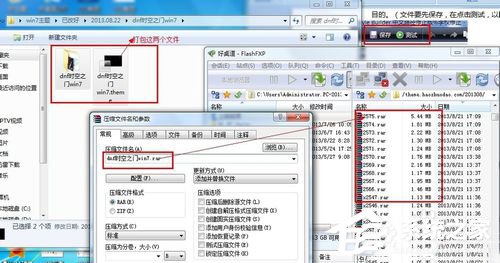方法/步驟如下:
1、網上下載資源提取主題文件;修改名稱以及替換掉.theme文件,換成好桌道Windows7主題格式的.theme;
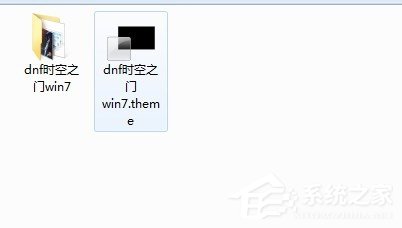
2、主題文件夾打開,保留以下這些基本文件,en-us、jpg、msstyles名字要與文件夾名稱一致;
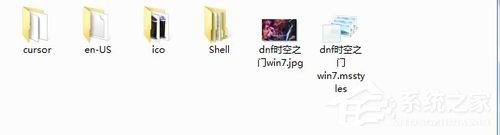
3、修改.theme文件—用記事本打開該文件,統一修改名稱 ctrl+h(批量替換熱鍵)記事本裡的文件路徑要與主題文件夾裡的名稱及路徑是要一致,圖標及鼠標指針需特別注意;
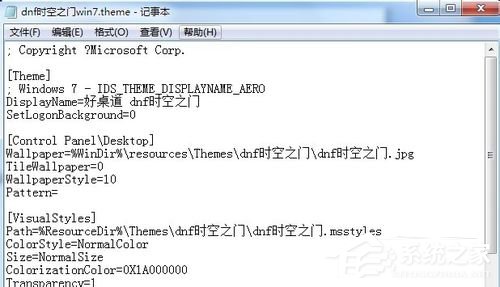
4、修改完以上信息,及進行主題文件風格的修改,用主題制作的工具修改;

5、打開此軟件,打開主題文件裡的.Msstyles。
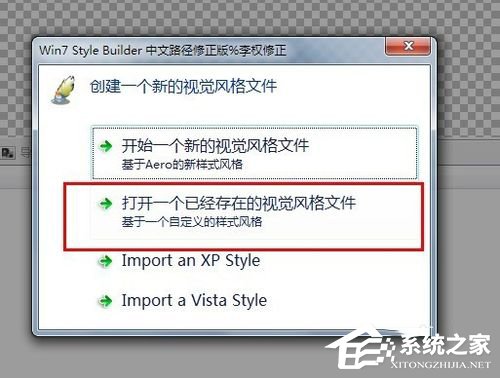
6、修改基本信息:綜合設置—文件介紹信息—右邊進行信息編輯;
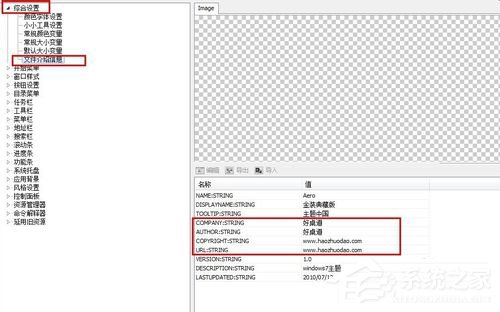
7、用PS修改開始菜單所有程序指針的水印;開始菜單—基本圖片--所有程序指針應用背景(這裡通常會有其他網站的水印,即要修改掉,加上好桌道官網的地址)。
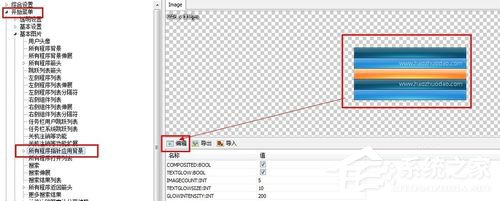
8、一般修改開始菜單的背景圖片也是在開始菜單這裡欄目裡修改:開始菜單—透明圖片—所有程序背景、所有程序背景拉伸、左側程序列表、左側程序列表拉伸、所有程序打開列表、搜索、搜索伸展,根據主題風格文件裡涉及修改的圖片進行修改。(這塊也是制作新的主題文件最重要的一個環節)。
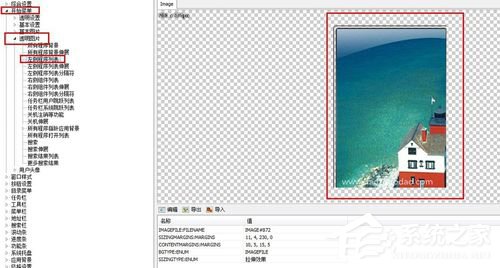
9、修改完開始菜單,還需要在修改一個有可能存在水印的地方—文件夾背景:資源管理器—細節窗格—信息長條—背景後台。

10、文件夾背景有的主題未必是在細節窗格進行修改,有可能會出現在細節背景裡的每個類型的浏覽狀態裡:資源管理器—細節背景--**浏覽狀態—背景;
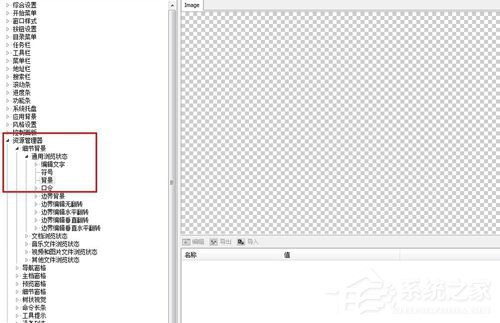
11、修改完以上信息,基本一個從網上下載的資源也就能變成好桌道的基本格式了,點擊保存主題文件,在點擊測試按鈕,測試該風格文件是否有符合我們修改的目的。(文件要先保存,在點擊測試,以防這個主題修改軟件會異常崩潰)
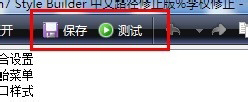
12、測試正常之後,該主題就修改成功了,就可以將整個主題文件復制到系統C盤去應用該文件有沒有異樣的地方;C:WindowsResourcesThemes(壁紙最基本尺寸是1440*900、1920*1080、1920*1200,若未達到也要找到符合尺寸的),做好以上步驟,即可將主題文件打包。